如何在Excel的單元格文字中每x個字符插入一個空格?
在Excel中,有時需要透過每隔一段間隔插入空格來格式化文字字符串。這對於提高可讀性、為特定系統格式化數據或準備列印內容非常有用。雖然Excel沒有專門用於此目的的內建函數,但有多種方法可以有效地實現這一目標。本文將介紹在Excel單元格中每X個字符插入空格的不同方法和優化技巧。
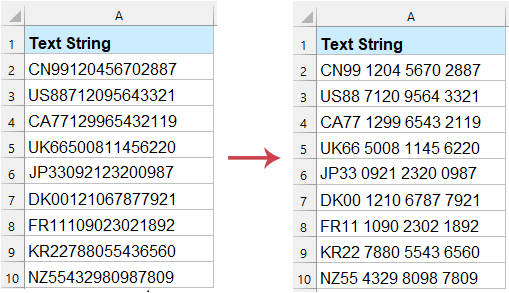
在單元格中每x個字符後插入/添加空格
使用公式在單元格中每x個字符後插入/添加空格
對於使用Excel 365或Excel 2021的用戶,可以使用基於TEXTJOIN()、MID()以及SEQUENCE()函數的公式動態地在每X個字符後添加空格。
要每隔n個字符(例如每隔4個字符)插入一個空格,請使用以下公式。然後,向下拖動公式以應用於其他單元格。
=TEXTJOIN(" ",TRUE,MID(A2,SEQUENCE(ROUNDUP(LEN(A2)/4,0),,1,4),4))
- 「LEN(A2)」:獲取單元格中的字符總數。
- 「SEQUENCE(ROUNDUP(LEN(A1)/4,0),,1,4)」:創建一個動態數組,其中包含每隔4個字符的起始位置。
- 「MID(A2, ..., 4)」:提取4個字符的片段。
- 「TEXTJOIN(" ", TRUE, ...)」:將這些片段用空格連接起來。
使用Kutools for Excel在單元格中每x個字符後插入/添加空格
如果您經常以這種方式格式化文字,「Kutools for Excel」提供了一種用戶友好的方式,只需點擊幾下即可在每X個字符後插入空格。除此之外,其「添加文本」功能提供了更大的靈活性——它不僅允許您在固定間隔插入特定字符,還可以在文字的開頭、結尾或任何自訂位置插入字符。
此外,您可以設置條件,在特定單詞或模式之前或之後插入字符,這使其成為進行高級文字格式化和數據處理的強大工具。無論您是在調整格式、準備數據進行導入/導出還是提升可讀性,Kutools都能高效簡化流程。
安裝Kutools for Excel後,請按照以下步驟操作:
- 選擇您想插入空格的文字字符串。
- 然後點擊「Kutools」>「文字」>「添加文本」,見截圖:

- 在「添加文本」對話框中,進行以下操作:
- 按一下空格鍵一次輸入到「文字」框中;
- 然後,選擇「添加位置」下的「指定位置」,並輸入您想插入空格的位置;
- 點擊「確定」按鈕。

結果:如下截圖所示,在選定單元格中每四個字符後插入了空格: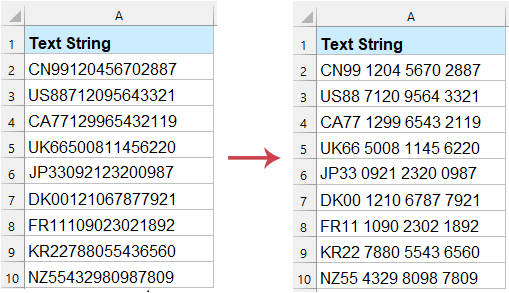
使用用戶定義函數在單元格中每x個字符後插入/添加空格
對於進階用戶或處理大型數據集的人來說,「用戶定義函數」提供了一種強大且自動化的方法,能有效率地插入空格。
- 按住「ALT」+「F11」鍵以打開「Microsoft Visual Basic for Applications」窗口。
- 然後點擊「插入」>「模塊」,並將以下代碼粘貼到「模塊」窗口中。
VBA代碼:每x個字符後插入空格:Function InsertSpaces(ByVal txt As String, ByVal n As Integer) As String 'Updateby Extendoffice Dim i As Integer, result As String For i = 1 To Len(txt) Step n result = result & Mid(txt, i, n) & " " Next i InsertSpaces = Trim(result) End Function - 然後,在空白單元格中輸入以下公式,並拖動填充柄以將該公式應用於其他單元格。
=InsertSpaces(A2, 4)

通過利用這些方法和優化提示,您可以有效地在Excel中每x個字符後插入空格,確保您的數據格式良好、易於閱讀,並準備好進行進一步分析或報告。無論您更喜歡使用公式、第三方工具還是VBA,都有適合您需求和技能水平的解決方案。如果您有興趣探索更多Excel技巧,我們的網站提供了數千個教程,幫助您掌握Excel。
相關文章:
最佳 Office 生產力工具
| 🤖 | Kutools AI 助手:以智能執行為基礎,革新數據分析 |生成程式碼 | 創建自訂公式 | 分析數據並生成圖表 | 調用 Kutools 增強函數… |
| 熱門功能:查找、選取項目的背景色或標記重複值 | 刪除空行 | 合併列或單元格且不遺失數據 | 四捨五入(免公式)... | |
| 高級 LOOKUP:多條件 VLookup|多值 VLookup|多表查找|模糊查找... | |
| 高級下拉列表:快速創建下拉列表 |依賴型下拉列表 | 多選下拉列表... | |
| 列管理器:添加指定數量的列 | 移動列 | 切換隱藏列的顯示狀態 | 比較區域及列... | |
| 精選功能:網格聚焦 | 設計檢視 | 增強編輯欄 | 工作簿及工作表管理器 | 資源庫(快捷文本) | 日期提取器 | 合併資料 | 加密/解密儲存格 | 按列表發送電子郵件 | 超級篩選 | 特殊篩選(篩選粗體/傾斜/刪除線...)... | |
| 15 大工具集:12 項文本工具(添加文本、刪除特定字符…)|50+ 儀表 類型(甘特圖等)|40+ 實用 公式(基於生日計算年齡等)|19 項插入工具(插入QR码、根據路徑插入圖片等)|12 項轉換工具(金額轉大寫、匯率轉換等)|7 項合併與分割工具(高級合併行、分割儲存格等)|...及更多 |
運用 Kutools for Excel,全面提升您的 Excel 技能,體驗前所未有的高效。 Kutools for Excel 提供超過300 項進階功能,讓您提升工作效率、節省時間。 點此尋找您最需要的功能...
Office Tab 為 Office 帶來分頁介面,讓您的工作更加輕鬆簡單
- 在 Word、Excel、PowerPoint 中啟用分頁編輯與閱讀。
- 在同一視窗的新分頁中打開與創建多份文件,而非開啟新視窗。
- 提升您的生產力50%,每日可幫您減少數百次鼠標點擊!
所有 Kutools 外掛,一次安裝
Kutools for Office 套裝整合了 Excel、Word、Outlook 和 PowerPoint 的外掛,外加 Office Tab Pro,非常適合需要跨 Office 應用程式協同作業的團隊。
- 全合一套裝 — Excel、Word、Outlook及 PowerPoint 外掛 + Office Tab Pro
- 一鍵安裝,一份授權 — 幾分鐘完成設置(支援 MSI)
- 協同運作更順暢 — Office 應用間無縫提升生產力
- 30 天全功能試用 — 無需註冊、無需信用卡
- 最超值 — 一次購買,節省單獨外掛費用


